През последните няколко години има безжичен интернетстават необходимост за повечето потребители, а не лукс. Въпреки че има много пакети и устройства за безжичен интернет, достъпни от множество интернет доставчици, все пак поради ограниченията на сигнала може да бъде трудно да се придобие прилична безжична връзка в някои области. Потребителите в такива сценарии нямат друг избор освен да разчитат на ADSL връзки за използване на интернет. В такъв случай интернет доставчикът може или не може да предостави пакет за получаване на безжичен рутер, инсталиран във вашите помещения. Много пъти подобни пакети могат да бъдат по-скъпи, отколкото просто да купите собствен безжичен рутер. В тази публикация ще ви кажа как да конфигурирате вашия собствен безжичен интернет, за да направите вашата ADSL връзка достъпна за безжична употреба.
За тази конфигурация използваме TP Link 54m(802.11g) безжичен рутер. Обикновено свързването на вашия безжичен рутер с вашия активен ADSL превключвател с напречен кабел незабавно ще осигури безжична връзка. Този метод обаче ще позволи и неограничен достъп до съседни системи в квартала, за да се използва интернет връзката. Това също може да доведе до проблем със сигурността на мрежата. За да предотвратите това да се случи, можете да осигурите връзката си с ключ. За целта ще трябва да получите достъп до вашия рутер, като го свържете към вашата система с прав кабел. Причината, поради която съветвам да свържете маршрутизатора към системата директно, е, че ако имате нов рутер е възможно той да има същия IP като вашия ADSL превключвател, т.е. 192.168.1.1. В случай че IP-адресите са отделни, можете просто да свържете маршрутизатора към ADSL превключвателя с напречен кабел (Ако не знаете как да направите ethernet кабел, можете да помолите вашия доставчик да направи кръстосан / прав кабел за вас). Въпреки това, много рутери обикновено се предлагат с Ethernet кабели. За да започнете, въведете IP на вашия рутер в браузър или Windows Explorer и натиснете Enter. Повечето рутери имат IP по подразбиране 192.168.1.1. За да проверите фабричните настройки на вашия рутер, можете да се консултирате с ръководството. След това ще бъдете подканени да влезете с вашия потребителски идентификатор и парола. Повечето рутери по подразбиране имат администратор и двете.

Тъй като повечето рутери се предлагат със същия IP по подразбиранеследователно, в случай, че mgith не може да свърже вашия интернет безжично, както и към система, която няма wifi карта. В такъв случай може да не сте в интернет на двете системи. За да разрешите този проблем, винаги можете да отидете в настройките на мрежата, за да промените вашия IP адрес, за да можете да се свържете както безжично, така и чрез мрежовия кабел към отделни системи. тази опция може да бъде разположена в раздела LAN в падащото меню Мрежа.
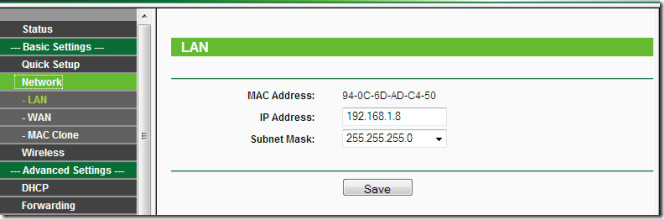
Можете да промените идентификационните данни за вход по подразбиране нанаправете вашия рутер по-сигурен от външна атака. Тази опция в моя рутер се намираше в System Tools, в падащото меню Maintenance. Местоположението на определени настройки може да присъства в отделни секции от различни, комутатори, рутери, IP телефони и т.н.
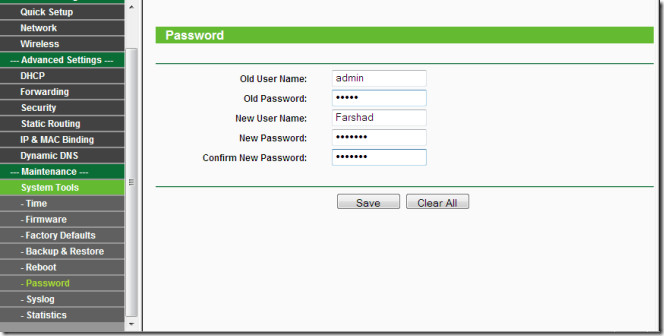
За да добавите ключ към вашия рутер, можете да отидете нараздел за сигурност и конфигурирайте вашите безжични настройки. Можете да използвате ASCII или шестнадесетичен клавишен формат с 64, 128 или 152 битов тип ключ (в зависимост от опциите на вашия рутер).
- За 64-битов криптиране - Можете да въведете 10 шестнадесетични цифри (не се допуска всяка комбинация от 0-9, a-f, A-F, нулев ключ) или 5 ASCII символа.
- За 128-битово криптиране - Можете да въведете 26 шестнадесетични цифри (не се допуска всяка комбинация от 0-9, a-f, A-F, нулев ключ) или 13 ASCII символа.
- За 152-битов криптиране - Можете да въведете 32 шестнадесетични цифри (не се допуска всяка комбинация от 0-9, a-f, A-F, нулев ключ) или 16 ASCII символа.
След като сте конфигурирали тези настройки, всеки с ключ и Wi-Fi карта, свързани към тяхната система, може да се свърже към вашата безжична мрежа (в определен диапазон).
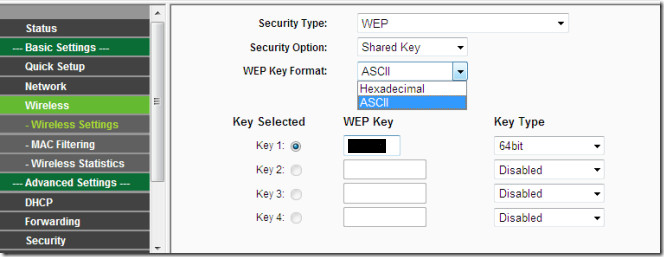
Ако някога искате да се върнете по подразбираненастройки, които винаги можете да възстановите до фабричните настройки по подразбиране от раздела Фабрични настройки. Това ще възстанови вашите идентификационни данни за вход, IP адрес и т.н. обратно до първоначалните фабрични настройки.
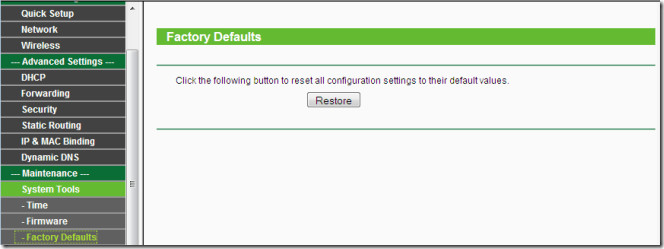
резюме
1. Прикрепете безжичния си рутер към вашия ADSL модул чрез напречен кабел в LAN портовете.
2. Достъп до безжичния рутер чрез IP.
3. Шифровайте връзката с ключ.
4. Запишете вашите настройки.
по избор
1. Промяна на безжичните рутери IP.
2. Промяна на идентификационните данни за вход.
Може да е полезно за много хора да разбераттакива основни процедури за конфигуриране, както мога да ви кажа с опит, че независимо дали трябва да конфигурирате IP телефон на Cisco или маршрутизатор / комутатор, ще се прилагат основните правила за конфигуриране, като посочените по-горе. За да избегна объркване, не се позовах на останалите настройки, тъй като те обикновено не са необходими за настройка на този вид връзка. Тъй като е малко вероятно, че може да се наложи да конфигурирате опциите на вашия рутер за PPPoE (протокол от точка до точка през Ethernet), което между другото е конфигурирано моето ADSL устройство.













Коментари